
ดูเอกสารของคุณในเวอร์ชั่นที่ปรับให้เหมาะสมแล้วใน Pages บน iPhone
มุมมองหน้าจอใน Pages ช่วยให้คุณสามารถดูและแก้ไขเอกสารประมวลผลคำของคุณในเวอร์ชั่นที่ปรับให้เหมาะสมสำหรับจอภาพ iPhone ได้ มุมมองหน้าจอจะแสดงเนื้อหาแบบต่อเนื่อง ซ่อนองค์ประกอบบางอย่าง เช่น เลขหน้าและการแบ่งหน้า และปรับขนาดองค์ประกอบอื่นๆ ให้พอดีกับหน้าจอของคุณ
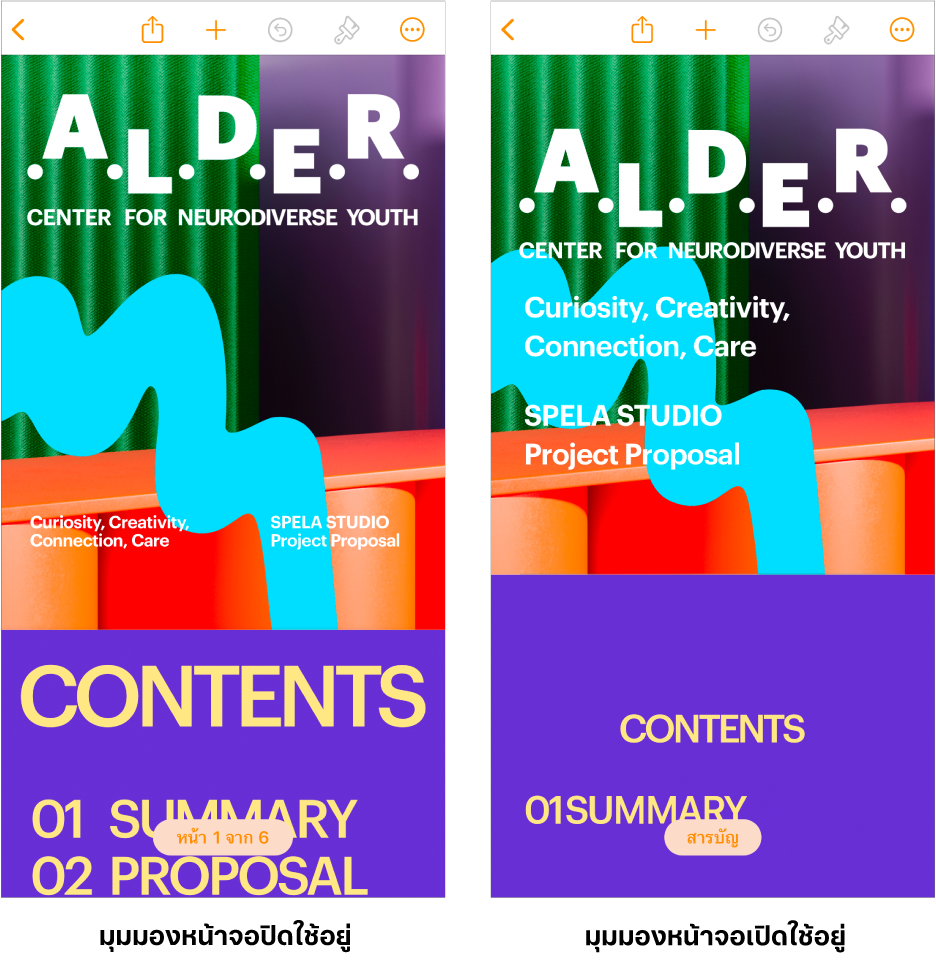
ในการใช้ประโยชน์สูงสุดจากจอภาพ iPhone ของคุณ มุมมองหน้าจอจะซ่อนองค์ประกอบบางอย่างซึ่งรวมถึง:
วัตถุที่ไม่ได้ถูกตั้งค่าให้เลื่อนพร้อมข้อความ
จำนวนหน้า
เลขหน้า
การแบ่งหน้า
เนื้อหาในหัวกระดาษและท้ายกระดาษ
ระยะขอบเอกสาร (และไม้บรรทัด)
องค์ประกอบที่ได้รับการแก้ไขโดยมุมมองหน้าจอจะแตกต่างกันไปโดยขึ้นอยู่กับเอกสาร แต่สามารถรวมถึงคอลัมน์ ระยะห่างบรรทัด และการแบ่งหน้า เป็นต้น องค์ประกอบที่ซ่อนอยู่หรือได้รับการแก้ไขในมุมมองหน้าจอจะยังคงเป็นส่วนหนึ่งของเอกสารและจะไม่ถูกลบ โดยจะแสดงอีกครั้งในสถานะดั้งเดิมเมื่อมุมมองหน้าจอถูกปิดใช้
เปิดใช้หรือปิดใช้มุมมองหน้าจอ
ไปที่แอป Pages
 บน iPhone ของคุณ
บน iPhone ของคุณเปิดเอกสาร
แตะ
 ในแถบเครื่องมือ แล้วเปิดใช้หรือปิดใช้ มุมมองหน้าจอ
ในแถบเครื่องมือ แล้วเปิดใช้หรือปิดใช้ มุมมองหน้าจอ
เมื่อคุณเปิดใช้มุมมองหน้าจอ การแจ้งเตือนจะแสดงขึ้นหากมีองค์ประกอบใดๆ ซ่อนอยู่ แตะการแจ้งเตือนเพื่อดูรายละเอียดเกี่ยวกับเนื้อหาที่ซ่อนอยู่
ตัวเลือกการแก้ไขบางตัวเลือกจะไม่แสดงเมื่อคุณแตะ ![]() ในการดูตัวเลือกการจัดรูปแบบที่ซ่อนอยู่ ให้แตะ ตัวเลือกเพิ่มเติม ที่ด้านล่างสุดของหน้าจอ การทำเช่นนั้นจะปิดใช้มุมมองหน้าจอจนกว่าคุณจะเปิดใช้อีกครั้ง
ในการดูตัวเลือกการจัดรูปแบบที่ซ่อนอยู่ ให้แตะ ตัวเลือกเพิ่มเติม ที่ด้านล่างสุดของหน้าจอ การทำเช่นนั้นจะปิดใช้มุมมองหน้าจอจนกว่าคุณจะเปิดใช้อีกครั้ง
ถ้าคุณปิดเอกสารเมื่อมุมมองหน้าจอเปิดใช้อยู่ มุมมองหน้าจอจะยังคงเปิดอยู่ในครั้งถัดไปที่คุณเปิดเอกสาร มุมมองหน้าจอสามารถเปิดใช้หรือปิดใช้ได้ตลอดเวลา
สร้างเอกสารใหม่ในมุมมองหน้าจออย่างรวดเร็ว
คุณสามารถสร้างเอกสารประมวลผลคำใหม่ในมุมมองหน้าจออย่างรวดเร็วได้
ไปที่แอป Pages
 บน iPhone ของคุณ
บน iPhone ของคุณแตะ เริ่มเขียน
เอกสารใหม่ที่อิงตามแม่แบบว่างเปล่าจะเปิดขึ้นโดยมีมุมมองหน้าจอเปิดใช้อยู่
เริ่มป้อน
ดูวัตถุในมุมมองหน้าจอ
มุมมองหน้าจอประกอบด้วยหน้าต่างแสดงวัตถุที่ช่วยให้คุณสามารถดูวัตถุแต่ละอย่างแยกกันได้ ซึ่งรวมถึงภาพ รูปร่าง วิดีโอ แผนภูมิ การวาด และอื่นๆ สำหรับวัตถุส่วนใหญ่ หน้าต่างแสดงวัตถุจะอยู่เป็นแบบดูอย่างเดียว แต่คุณสามารถแก้ไขข้อมูลในแผนภูมิหรือแผนภูมิโต้ตอบได้
ไปที่แอป Pages
 บน iPhone ของคุณ
บน iPhone ของคุณเปิดเอกสารที่มีวัตถุในมุมมองหน้าจอ
ปฏิบัติตามวิธีใดวิธีหนึ่งต่อไปนี้:
เปิดวัตถุในหน้าต่างแสดงวัตถุ: ในมุมมองหน้าจอ ให้แตะสองครั้งที่วัตถุ
ออกจากหน้าต่างแสดงวัตถุ: แตะ เสร็จสิ้น ที่มุมซ้ายบนสุด
เมื่อคุณใช้หน้าต่างแสดงวัตถุในระหว่างใช้งานเอกสารร่วมกัน การใช้งานร่วมกันจะหยุดพักจนกว่าคุณจะออกจากหน้าต่างแสดงวัตถุ
ปรับขนาดข้อความในมุมมองหน้าจอ
ไปที่แอป Pages
 บน iPhone ของคุณ
บน iPhone ของคุณเปิดเอกสารในมุมมองหน้าจอ
แตะ
 ในแถบเครื่องมือ จากนั้นแตะ ขนาดข้อความ
ในแถบเครื่องมือ จากนั้นแตะ ขนาดข้อความแตะ A ขนาดใหญ่เพื่อเพิ่มขนาดแบบอักษร หรือแตะ A ขนาดเล็กเพื่อลดขนาด
การเปลี่ยนแปลงขององค์ประกอบที่มองเห็นได้ในมุมมองหน้าจอ
องค์ประกอบจำนวนมากที่ยังคงมองเห็นได้ในมุมมองหน้าจอจะแสดงหรือทำงานแตกต่างจากปกติเมื่อปิดใช้มุมมองหน้าจอ
ตัวอย่างเช่น องค์ประกอบจำนวนมาก ซึ่งรวมถึงตาราง แผนภูมิ และข้อความเนื้อหา จะถูกปรับขนาดให้พอดีกับหน้าจอ องค์ประกอบอื่นบางอย่างจะทำงานแตกต่างกันในมุมมองหน้าจอ ซึ่งรวมถึงสิ่งต่างๆ ต่อไปนี้:
เชิงอรรถจะแสดงในข้อความเนื้อหา โดยตามด้วยย่อหน้าของรายการที่เชิงอรรถนั้นอ้างอิงถึงในทันที
เมื่อเอกสารที่มีสารบัญเปิดอยู่ ปุ่มสารบัญจะแสดงที่ด้านล่างสุดของหน้าจอ
ป้ายกำกับที่บ่งบอกความคิดเห็นจะไม่แสดงอยู่ในระยะขอบของความคิดเห็นนั้น
เนื้อหาทั้งหมดจะแสดงอยู่ในคอลัมน์เดี่ยว ไม่ว่าจะมีคอลัมน์จำนวนเท่าใดก็ตามในเอกสาร
การเยื้องทางซ้ายและขวาจะไม่แสดงขึ้น
เมื่อคุณแชร์เอกสารที่มีมุมมองหน้าจอเปิดใช้อยู่ คนที่ได้รับเอกสารจะเห็นเอกสารที่มีมุมมองหน้าจอปิดใช้อยู่ นอกจากนี้ เมื่อคุณพิมพ์เอกสารที่มีมุมมองหน้าจอเปิดใช้อยู่ เอกสารจะถูกพิมพ์ในรูปแบบที่มุมมองหน้าจอปิดใช้อยู่